
Samarbejd om et delt dokument i Pages til iCloud
Uanset om du er ejer af et delt dokument, eller du er blevet inviteret til at samarbejde, kan du åbne dokumentet og derefter se de ændringer, der er foretaget af andre, i realtid, hurtigt hoppe til det sted, hvor andre brugere redigerer, m.m. Antallet af personer, der redigerer eller ser dokumentet (dig selv undtaget), vises ud for knappen Samarbejde ![]() på værktøjslinjen, og deres navne (eller e-mailadresser eller telefonnumre) vises på deltagerlisten.
på værktøjslinjen, og deres navne (eller e-mailadresser eller telefonnumre) vises på deltagerlisten.
Accepter en invitation til at samarbejde
Når du klikker på et link til et delt dokument: Hvilket sted det delte dokument åbnes (f.eks. i Pages til iCloud eller Pages til Mac), afhænger af det antal faktorer, f.eks. den adgang og tilladelse, der er indstillet af ejeren, den enhed, du bruger, når du klikker på invitationslinket, og af om du bruger iCloud Drive.
Før du klikker på invitationslinket, skal du kontrollere, at enheden opfylder minimumsystemkravene for samarbejde.
Klik på linket i den e-mail, den meddelelse eller det opslag, du har modtaget, og følg derefter den vejledning, der vises.
Hvis den e-mailadresse eller det telefonnummer, der er brugt til at invitere dig, ikke er knyttet til din Apple-konto, kan du følge den viste vejledning for at føje e-mailadressen eller telefonnummeret til din Apple-konto.
Bemærk: Hvis du ikke vil knytte en anden e-mailadresse til din Apple-konto, kan du i stedet bede ejeren af det delte dokument om at invitere dig igen med den e-mailadresse eller det telefonnummer, som allerede er knyttet til din Apple-konto.
Samarbejd om et delt dokument
Åbn det delte dokument.
Hvis du ikke kan se det dokument, du leder efter, i dokumentadministrationen, skal du klikke på linket i den e-mail, den besked eller det indlæg, du har modtaget, og logge ind på din Apple-konto, hvis du bliver bedt om det.
Se Accepter en invitation til at samarbejde, hvis du ikke kan åbne dokumentet.
Rediger dokumentet.
Ændringer, som du og andre foretager i dokumentet, vises i realtid. Markører og tekstmarkeringer samt objekter vises i forskellige farver for at angive, hvor andre i øjeblikket redigerer. Flyt musen hen over markøren for at se, hvem der foretager redigeringen.
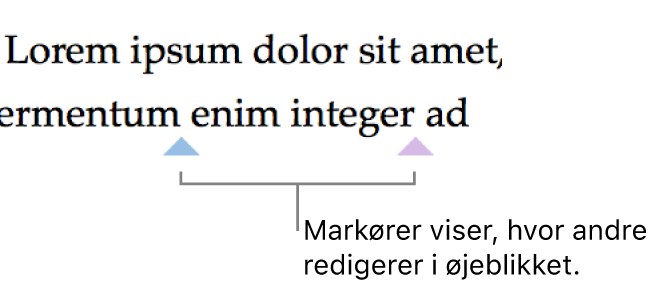
Bemærk: Hvis et delt dokument bruger formateringsreglerne til et andet sprog end dit primære sprog, vises en besked nederst i dokumentet om, hvilken formatering der bruges.
Gør et af følgende:
Se, hvem der arbejder i dokumentet: Klik på knappen Samarbejde
 på værktøjslinjen for at se listen med deltagere, der viser, hvem der har tilmeldt sig dokumentet, og hvem der i øjeblikket ser eller redigerer det.
på værktøjslinjen for at se listen med deltagere, der viser, hvem der har tilmeldt sig dokumentet, og hvem der i øjeblikket ser eller redigerer det. Hvis du er ejeren, og adgangen er indstillet til “Kun personer, du inviterer”, ser du e-mailadressen eller telefonnummeret (i stedet for navnet) for personer, du har inviteret, men som endnu ikke har åbnet dokumentet.
Følg en persons redigeringer: Klik på prikken til højre for navnet for at se, hvor den pågældende person arbejder. Hvis du ikke kan se en prik, har personen ikke dokumentet åbent.
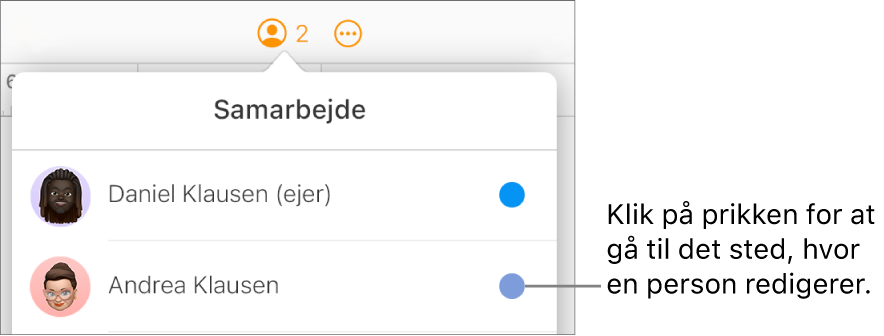
Vis eller skjul aktivitet (markører eller valgte områder i forskellige farver): Klik på knappen Oversigt
 på værktøjslinjen, og vælg derefter Skjul samarbejdsaktivitet eller Vis samarbejdsaktivitet.
på værktøjslinjen, og vælg derefter Skjul samarbejdsaktivitet eller Vis samarbejdsaktivitet.Inviter andre: Hvis ejeren af det delte dokument har givet dig tilladelse til at invitere andre til at samarbejde, kan du klikke på Tilføj personer, vælge, hvordan du vil sende invitationen, og derefter klikke på Del.
Bemærk: Du kan finde mere detaljerede oplysninger om de ændringer, der er foretaget af deltagere (f.eks. en liste over ændringer, der er foretaget, siden sidste gang du åbnede dokumentet), ved at åbne dokumentet i Pages til Mac, Pages til iPhone eller Pages til iPad, klikke eller trykke på knappen Samarbejde på værktøjslinjen og derefter klikke eller trykke på Vis al aktivitet.
Frameld et delt dokument
Hvis du ikke længere vil have adgang til et dokument, der er blevet delt med dig, kan du slette dig fra deltagerlisten.
Gør et af følgende:
Med dokumentet åbent: Klik på knappen Samarbejde
 på værktøjslinjen.
på værktøjslinjen.I dokumentadministrationen: Vælg dokumentet, og klik på knappen Samarbejde
 på værktøjslinjen.
på værktøjslinjen.
Flyt markøren til dit eget navn, klik på de tre viste prikker
 , og vælg derefter Fjern mig.
, og vælg derefter Fjern mig.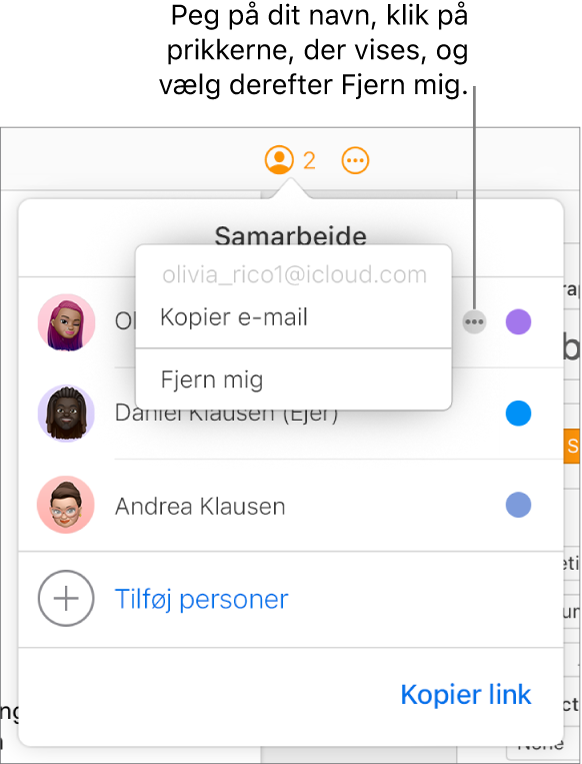
Når du fjerner din adgang, slettes dit navn fra deltagerlisten, og dokumentet fjernes fra dit iCloud Drive. Hvis du senere vil have adgang til dokumentet igen, skal du klikke på det oprindelige link for at åbne det.
Find dokumenter, andre har delt med dig
Gør et af følgende:
Find linket til det delte dokument, der blev sendt til dig (f.eks. i den oprindelige e-mail eller sms), og klik på det.
Hvis du har åbnet dokumentet før, skal du gå til dokumentadministrationen og klikke på Gennemse for at lede efter dokumentet eller trykke på Kommando-F (på en Mac) eller Control-F (på en Windows-enhed) for at søge efter det vha. navnet.
Hvis du sletter et delt dokument fra dokumentadministrationen og ønsker at se det igen senere, skal du bare klikke på linket, du tidligere modtog. Så længe dokumentet stadig deles af ejeren, vises det stadig i dokumentadministration.